- Baza wiedzy
- Treść
- Design Manager
- Używanie niestandardowych ikon społecznościowych w treści
Uwaga: Tłumaczenie tego artykułu jest podane wyłącznie dla wygody. Tłumaczenie jest tworzone automatycznie za pomocą oprogramowania tłumaczącego i mogło nie zostać sprawdzone. W związku z tym, angielska wersja tego artykułu powinna być uważana za wersję obowiązującą, zawierającą najnowsze informacje. Możesz uzyskać do niej dostęp tutaj.
Używanie niestandardowych ikon społecznościowych w treści
Data ostatniej aktualizacji: 18 grudnia 2025
Dostępne z każdą z następujących podpisów, z wyjątkiem miejsc, w których zaznaczono:
Domyślne moduły udostępniania społecznościowego i śledzenia społecznościowego HubSpot zawierają popularne ikony sieci społecznościowych (np. Facebook lub LinkedIn). Aby zastąpić domyślne ikony społecznościowe, można sklonować i dostosować moduł. Następnie dodaj niestandardowy moduł społecznościowy na swoich stronach lub szablonach.
Klonowanie domyślnego modułu społecznościowego
- Na swoim koncie HubSpot przejdź do Treści > Design Manager.
- W wyszukiwarce wprowadź tekst, aby wyszukać moduł Social sharing lub Social follow.
- Kliknij moduł Social follow lub Social sharing .
- W edytorze modułów kliknij przycisk Clone module w polu Module is read-only alert.
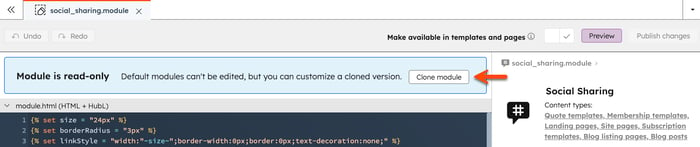
- W oknie dialogowym wprowadź nazwę sklonowanego modułu, a następnie kliknij przycisk Klonuj. Zostaniesz przekierowany do edytora modułów, aby kontynuować dostosowywanie ikon społecznościowych.
Zastąpienie ikon społecznościowych
- W inspektorze znajdź sekcję Powiązane pliki . Wpolu Inne pliki zwróć uwagę na nazwy plików ikon społecznościowych dla każdej sieci (np. facebook-color.png lub linkedin-color.png).
- Upewnij się, że niestandardowe obrazy ikon społecznościowych są w formacie PNG.
- Upewnij się, że nowe obrazy ikon społecznościowych mają takie same nazwy plików, jak istniejące pliki ikon społecznościowych dla każdej sieci w module (np. facebook-color.png lub linkedin-color.png).
- Kliknij X, aby usunąć istniejący plik ikony społecznościowej.
- Kliknij przycisk Dodaj obok pola Inne pliki.
![]()
- W prawym panelu znajdź niestandardową ikonę społecznościową w menedżerze plików. Aby przesłać plik z urządzenia, kliknij przycisk Prześlij.
- Kliknij nazwę pliku, aby dodać ikonę do modułu.
- Aby wyświetlić podgląd modułu społecznościowego, kliknij Podgląd w prawym górnym rogu edytora modułów.
- Po zakończeniu kliknij przycisk Opublikuj zmiany.
Dodawanie modułu do szablonu
Po opublikowaniu modułu społecznościowego można dodać go do szablonu typu "przeciągnij i upuść" lub szablonu kodowanego.
Szablony typu "przeciągnij i upuść
- Na swoim koncie HubSpot przejdź do Treści > Design Manager.
- W wyszukiwarce kliknij nazwę szablonu.
- W inspektorze kliknij przycisk + Dodaj.
- Kliknij nowy moduł społecznościowy, a następnie przeciągnij go na szablon.
- Po zakończeniu kliknij przycisk Opublikuj zmiany w prawym górnym rogu.
Zakodowane szablony
- Na swoim koncie HubSpot przejdź do Treści > Design Manager.
- W wyszukiwarce kliknij nowy moduł społecznościowy.
- Kliknij menu rozwijane Akcje i wybierz opcję Kopiuj fragment.
- W wyszukiwarce kliknij zakodowany szablon.
- W edytorze kodu wklej fragment kodu w miejscu, w którym ma pojawić się moduł.
- Po zakończeniu kliknij przycisk Opublikuj zmiany w prawym górnym rogu.
Design Manager
Dziękujemy za opinię. Jest ona dla nas bardzo ważna.
Niniejszy formularz służy wyłącznie do przekazywania opinii dotyczących dokumentacji. Dowiedz się, jak uzyskać pomoc dotyczącą HubSpot.